Vous en avez marre du fond d'écran « habituel » installé sur votre PC et/ou votre téléphone portable ? Alors qu'attendez-vous pour le changer, peut-être en mettant une photo que vous avez prise vous-même en fond d'écran ? Oui, c'est une opération si simple que même un enfant pourrait le faire !
Comment dit-on? Vous avez peur de ne pas être à la hauteur, car vous vous considérez comme une véritable « gêne » avec les appareils technologiques ? Silencieux : si tu veux, je peux t'expliquer dans les prochains paragraphes comment mettre une photo en fond d'écran vous montrant comment faire cela sur votre PC, sur votre smartphone, en ligne et même dans des documents créés avec certains programmes de travail célèbres.
Alors, vous aimeriez approfondir le sujet ? Oui? Très bien : installez-vous confortablement, prenez tout le temps dont vous avez besoin pour vous concentrer sur la lecture des prochains paragraphes et, surtout, essayez de mettre en œuvre les « astuces » que je vais vous donner. Il ne me reste plus qu'à vous souhaiter une bonne lecture et à vous amuser !
Comment mettre une photo en fond d'écran sur votre PC
Commençons ce guide en regardant d'abord comment mettre une photo en fond d'écran sur PC. que tu as un ordinateur Windows ou Mac, ce n'est pas grave : dans les deux cas c'est une opération très simple à réaliser.
Comment mettre une photo en fond d'écran sous Windows
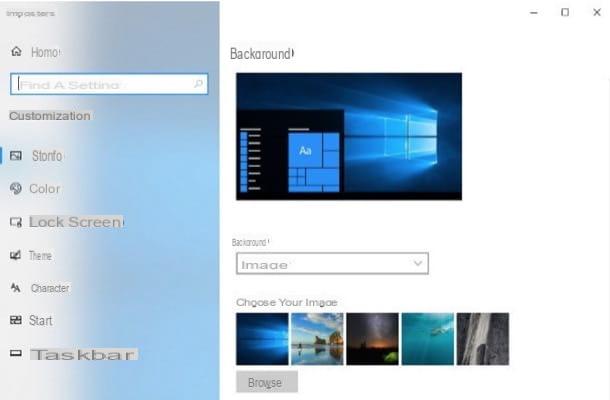
Si vous souhaitez personnaliser l'arrière-plan de votre bureau sur Windows, sachez que vous pouvez le faire en quelques clics. Si votre PC est équipé de fenêtres 10, faites un clic droit sur un point "vide" du bureau, sélectionnez l'élément Personnalises dans le menu contextuel et sélectionnez l'élément fond dans la fenêtre qui apparaît à l'écran.
Choisissez ensuite le type de fond que vous souhaitez définir dans le menu déroulant fond (Par ex. image), cliquez sur le bouton Pâte feuilletée et ouvrez le dossier où se trouve la photo à définir comme fond d'écran. Si nécessaire, alors, sélectionnez le emplacement image dans le menu déroulant approprié, afin de remplir le bureau avec la photo ou l'adapter à sa taille, l'étendre, affichage individuel ou placez-le à centre filtrer. Les modifications entreront en vigueur immédiatement.
Si vous avez une ancienne version de Windows, par exemple fenêtres 8.1 o fenêtres 7, il faut procéder comme suit : clic droit en un point "vide" du bureau, sélectionner l'élément Personnalises dans le menu contextuel et cliquez sur l'élément Fond d'écran du bureau situé dans la fenêtre qui s'ouvre (en bas).
Choisissez ensuite le dossier où se trouve la photo qui vous intéresse en cliquant d'abord sur le bouton Parcourir ... puis en sélectionnant l'image en question. Enfin, choisissez le position de l'image via le menu déroulant approprié et, lorsque vous êtes prêt à le faire, enregistrez les modifications apportées en cliquant sur le bouton Sauvegarder les modifications.
Un moyen encore plus rapide et plus simple de définir une photo comme fond d'écran sous Windows (quelle que soit la version du système d'exploitation domestique de Microsoft installée sur votre PC) consiste à ouvrir le dossier où se trouve la photo qui vous intéresse, faites un clic droit sur son avant-première et sélectionnez l'article Définir comme fond d'écran dans le menu qui s'ouvre. Plus facile que ça ?
Pour plus d'informations sur la façon de changer le fond d'écran sur Windows 10, Windows 8 et Windows 7, je vous recommande vivement de lire les informations que je viens de lier.
Comment mettre une photo en fond d'écran sur Mac
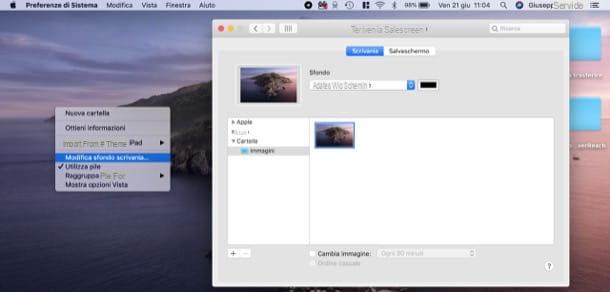
Vous utilisez un Mac et souhaitez-vous utiliser une photo comme fond d'écran de votre bureau macOS ? Je vous garantis que réussir est plus facile que vous ne le pensez. Tout d'abord, faites un clic droit sur un endroit "vide" sur le bureau et sélectionnez l'élément Changer l'arrière-plan du bureau... dans le menu qui s'ouvre.
Maintenant, dans la fenêtre qui apparaît, sélectionnez l'élément photo dans la barre latérale à gauche, si vous souhaitez utiliser une photo de votre collection de photos, ou sélectionnez l'élément Cartelle, si vous voulez en sélectionner un dossier qui contient la photo à utiliser (ex. Imagerie). Dès que vous cliquez sur leavant-première d'une photo, il sera instantanément appliqué comme arrière-plan.
Depuis le menu fond, situé en haut de la fenêtre, vous pouvez choisir si s'adapter a l'ecran l'image choisie, utilisez-la plein écran, développez-le pour remplir l'écran o centrez-le.
Si vous le souhaitez, vous pouvez également définir une photo comme fond d'écran d'une autre manière : ouvrez le Finder en cliquant sur l'icone visage souriant présent sur le bar Dock, allez au dossier contenant l'image de votre intérêt, faites un clic droit dessus et sélectionnez l'élément Définir l'image du bureau dans le menu qui s'ouvre. Encore plus simple, n'est-ce pas ?
Si vous souhaitez plus d'informations sur comment changer le fond d'écran Mac, vous savez déjà quoi faire : jetez un œil au tutoriel que j'ai entièrement dédié à ce sujet.
Comment mettre une photo en fond d'écran sur votre mobile
Si vous êtes venu à ce guide dans le but de mettre une photo en fond d'écran sur votre mobile, c'est la partie du tutoriel qui vous intéresse de près. En fait, ci-dessous vous trouverez expliqué comment le faire sur Android que de iPhone et même sur WhatsApp, au cas où vous voudriez changer l'arrière-plan des discussions.
Comment mettre une photo en fond d'écran sur Android
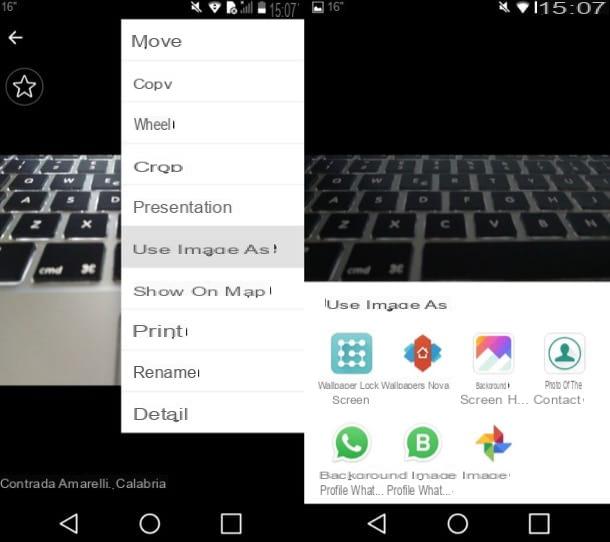
Si vous souhaitez appliquer une photo en fond d'écran sur votre smartphone Android, sachez que vous pouvez agir à la fois de réglages que de galerie (ou de Google Photos): c'est comme ça.
- réglages - lancer l'application réglages en appuyant sur l'icône représentant le engrenages situé sur l'écran d'accueil ou dans le tiroir (c'est-à-dire l'écran avec la liste de toutes les applications installées), appuyez sur l'élément fond et sélectionnez la "source" à partir de laquelle prendre l'image (par ex. galerie). Appuyez ensuite suravant-première de l'image que vous souhaitez utiliser comme arrière-plan, sélectionnez l'élément Définir le papier peint et décidez si vous souhaitez définir la photo comme fond d'écran pour le Écran d'accueil, Pour la bloquer l'écran ou pour les deux.
- Galerie ou Google Photos - démarrer l'application galerie o l'app Google Photos, appuyez suraperçu des photos que vous souhaitez définir comme fond d'écran, appuyez sur le symbole i trois points en haut à droite et sélectionnez l'élément Utiliser l'image comme dans le menu qui s'ouvre. Ensuite, choisissez si vous souhaitez utiliser la photo comme arrière-plan pour le Écran d'accueil, Pour la bloquer l'écran ou pour les deux et, si nécessaire, recadrer l'image. Pour terminer la modification, appuyez ensuite sur le bouton OK et, plus tard, sur la voix ensemble.
Si vous avez besoin d'explications supplémentaires sur la façon de changer de fond d'écran sur Android, lisez le guide que j'ai consacré au sujet. J'espère qu'il vous sera utile.
Comment mettre une photo en fond d'écran sur iPhone
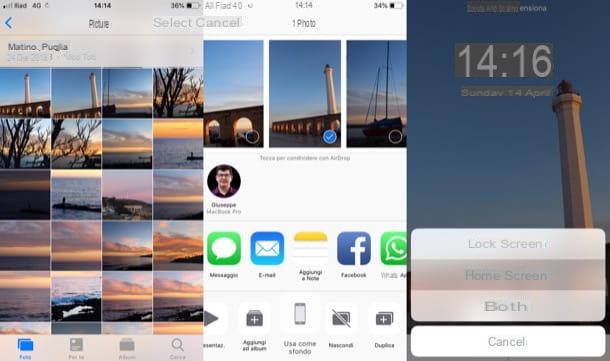
Si vous voulez changer l'arrière-plan en iPhone et définissez votre photo comme fond d'écran, sachez que vous pouvez procéder à la fois de réglages d'iOS et de l'application photo.
- réglages - Avril réglages d'iOS en appuyant sur l'icône grise représentant le engrenages situé sur l'écran d'accueil, touchez les éléments Fond d'écran> Choisissez un nouveau fond d'écran et sélectionnez l'album à partir duquel prendre la photo à utiliser comme fond d'écran (par ex. Toutes les photos, Bookmarks, etc.). Après avoir choisi la photo à définir comme fond d'écran, appuyez sur l'onglet Statique o Perspective (si vous voulez obtenir « l'effet de parallaxe), appuyez sur le bouton ensemble situé en bas à droite et décidez si vous souhaitez utiliser la photo comme verrouillage d'écran, Écran d'accueil o à la fois.
- photo - lancez l'application en appuyant sur l'icône fleur colorée présente sur l'écran d'accueil, localisez la photo qui vous intéresse et appuyez sur son avant-première, de manière à le visualiser dans son intégralité. Appuyez ensuite sur l'icône de flèche à l'intérieur du carré situé en bas à gauche et appuyez sur le bouton Utiliser comme arrière-plan situé en bas. Enfin, décidez si vous souhaitez définir le fond d'écran en mode Statique o Perspective (pour obtenir "l'effet de parallaxe), appuyez sur le bouton ensemble situé en bas à droite de l'écran et choisissez si vous souhaitez utiliser la photo comme verrouillage d'écran, Écran d'accueil o à la fois.
Pour plus d'informations sur comment changer de fond d'écran sur iPhone, n'hésitez pas à consulter l'étude approfondie que je viens de vous mettre en lien.
Comment mettre une photo en fond d'écran sur WhatsApp
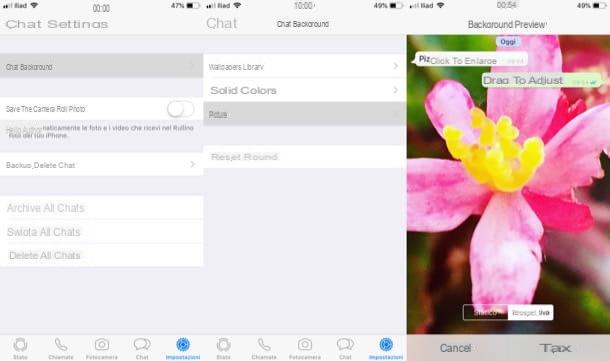
vouloir mettre une photo en fond d'écran sur WhatsApp? Pour commencer, démarrez l'application de messagerie sur votre appareil Android ou iPhone, puis suivez les instructions ci-dessous.
- Android - appuyez sur l'onglet Chat, appuie sur le bouton () situé en haut à droite et sélectionnez l'élément réglages dans le menu qui s'ouvre. Sélectionnez ensuite les éléments Chat> Fond d'écran dans le menu qui s'ouvre. Sélectionnez ensuite l'article galerie et, après avoir choisi le fond de votre intérêt, ajustez-le en fonction de vos besoins. Dès que vous êtes prêt à le faire, appuyez sur le bouton ensemble pour définir la photo que vous avez choisie comme fond d'écran de discussion.
- iPhone - appuyez sur l'onglet réglages en bas à droite, sélectionnez l'élément Chat et, dans l'écran qui s'ouvre, allez à Fond de discussion. Appuyez ensuite sur l'élément photo, sélectionnez lealbum dans laquelle se trouve la photo à définir comme arrière-plan des discussions (par ex. Toutes les photos, Bookmarks, etc.) et, dans l'écran qui s'ouvre, ajustez l'image, en choisissant également d'appliquer ou non le mode Statique o Perspective (pour obtenir "l'effet de parallaxe). Enfin, appuyez sur le bouton ensemble situé en bas à droite et c'est tout.
Pour plus d'informations sur la façon de changer le fond d'écran sur WhatsApp, je vous suggère de jeter un œil au guide dans lequel j'explique plus en détail comment faire cela.
Comment mettre une photo comme arrière-plan en ligne
Voyons maintenant comment mettre une photo en fond d'écran en ligne, dans ce cas en arrière-plan de Google et, si cela vous intéresse, dans une page web créée en HTML.
Comment mettre une photo en fond d'écran Google
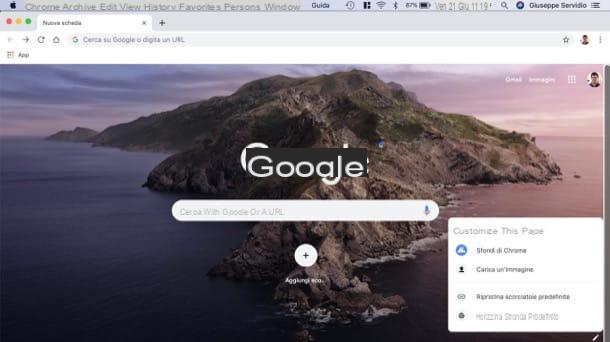
regardez mettre une photo en fond d'écran Google, sachez qu'il est possible de le faire en profitant d'une fonction disponible dans Google Chrome, le navigateur développé par le géant de Mountain View (si vous ne l'avez pas encore téléchargé, faites-le en suivant les instructions que je vous ai données dans cet autre article).
Une fois Chrome démarré, connecté à la page principale de Google, cliquez sur le bouton Personnalises situé en bas à droite et, dans le menu Personnaliser cette page, sélectionnez sous Télécharger une image, pour utiliser une photo enregistrée localement sur votre PC comme fond d'écran.
Concernant la modification de l'arrière-plan de Google dans d'autres navigateurs (par ex. Firefox, Safari, Edge, etc.) sachez que l'opération est réalisable, mais il faut recourir à l'installation de scénario qui permettent de personnaliser l'apparence et le fonctionnement des sites Internet (dont celui de "Big G" bien sûr !).
Puisqu'il s'agit d'une procédure assez complexe et articulée à réaliser, peut-être feriez-vous mieux de consulter cet autre guide où j'approfondis la chose pour de bon.
Comment mettre une photo en arrière-plan sur HTML
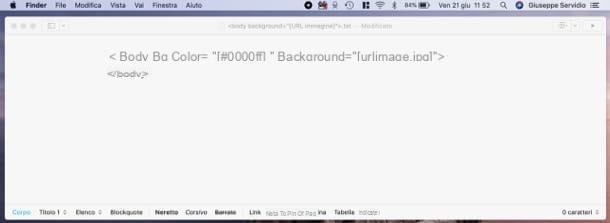
Si vous pratiquez avec la langue HTML et tu veux définir une photo comme arrière-plan d'une page Web, sachez que vous pouvez le faire en utilisant la balise fond de corps. Juste une mise en garde : essayez d'utiliser des images qui ont une largeur assez importante, sinon vous obtiendrez un arrière-plan "carrelage".
Pour continuer, ouvrez le fichier HTML sur lequel vous souhaitez agir, entrez l'URL de la photo que vous souhaitez utiliser à cet effet et fermez la balise, comme vous pouvez le voir dans l'exemple ci-dessous.
Si tout s'est bien passé, la page Web que vous avez créée aura en arrière-plan l'image que vous avez choisie d'utiliser, qui sera répétée tout au long de la page.
Lorsque vous utilisez une image comme fond de page, je vous recommande de définir une couleur de fond à la page, à moins que vous ne souhaitiez utiliser celle définie par défaut dans le navigateur : pour cela, utilisez les balises bgcolor e Bakgroung, comme dans l'exemple ci-dessous.
Si vous souhaitez des informations plus détaillées sur la création d'une page en HTML et la création d'un site Web en HTML, n'hésitez pas à faire un "tour" sur les idées que je viens de vous lier.
Comment mettre une photo en arrière-plan dans un programme
Nous concluons ce guide en voyant comment mettre une photo en arrière-plan dans des programmes tels que MS Word, PowerPoint, Nos Pages e Tonique.
Comment mettre une photo en arrière-plan dans Word
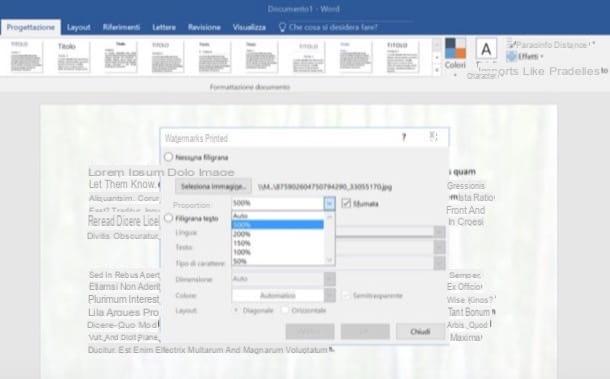
Si vous souhaitez définir une image comme arrière-plan d'un document MS Word, après avoir ouvert le dossier qui vous intéresse, sélectionnez l'onglet Conception programme (en haut à gauche), cliquez sur le bouton filigrane en haut à droite et sélectionnez l'élément Filigrane personnalisé dans le menu qui s'ouvre.
Dans la fenêtre qui apparaît, cochez le libellé Filigrane d'image, cliquez sur les boutons Sélectionnez l'image e A partir d'un fichier et choisissez la photo que vous souhaitez définir comme arrière-plan du document. Puis développez le menu déroulant Proportions, sélectionnez la taille à attribuer à l'image (par ex. Automatique, 50 % , 200 % , 500 % , etc.) puis cliquez sur Appliquer e OK pour enregistrer les modifications apportées.
Maintenant, sélectionnez l'image que vous avez insérée dans le document en cliquant dessus, et paramétrez-la pour qu'elle apparaisse derrière le texte : pour cela, sélectionnez l'onglet Largeur Word, cliquez sur le bouton Position en haut à droite et, dans le menu qui s'ouvre, sélectionnez l'élément Position au milieu du centre avec texte encadré. Pour conclure, cliquez sur le bouton Envelopper le texte situé en haut à droite et sélectionnez l'élément Derrière le texte dans le menu qui s'ouvre.
Pour plus d'informations sur la façon de mettre une photo en arrière-plan dans Word, je vous recommande de lire l'étude approfondie que je viens de vous lier, car elle vous sera certainement utile.
Comment mettre une photo en arrière-plan dans PowerPoint
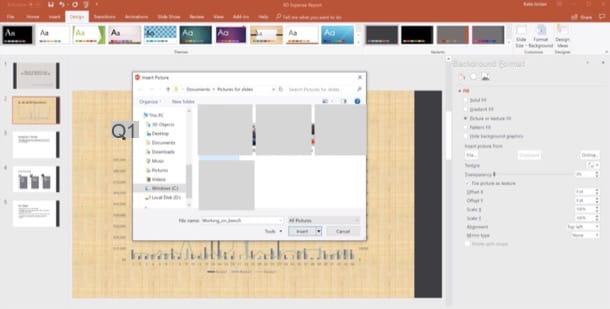
Si vous voulez savoir s'il est possible de mettre une photo en arrière-plan des diapositives d'une présentation créée avec PowerPoint, sachez qu'il s'agit d'une opération réalisable. Après avoir ouvert la présentation de votre intérêt, faites un clic droit sur diapositive de votre intérêt et sélectionnez l'article Format d'arrière-plan dans le menu qui s'ouvre.
Dans la boîte qui s'ouvre, sélectionnez l'élément Remplissage d'image ou de texture, cliquez sur le bouton Déposez le et choisissez la photo qui vous intéresse. Une fois que vous avez ajouté l'image à une diapositive, modifiez-la transparence à l'aide de la barre de réglage appropriée.
Si vous souhaitez appliquer l'image de fond que vous venez de sélectionner à toutes les diapositives et pas à une seule, pensez à cliquer sur le bouton S'applique à tous. Plus facile que ça ?
Comment mettre une photo en arrière-plan dans Pages
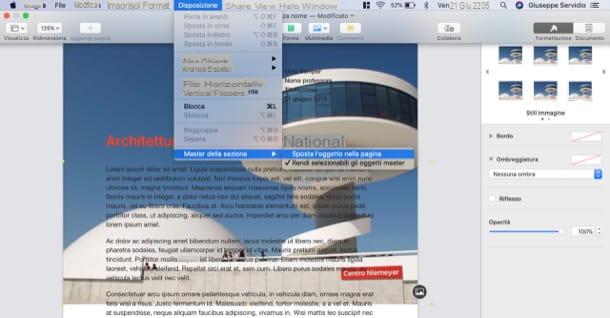
Vous construisez un projet avec Nos Pages, le traitement de texte inclus « standard » dans macOS, et vous aimeriez savoir comment définir une photo comme arrière-plan d'un document ? Je vais vous l'expliquer tout de suite.
Pour commencer, ouvrez le document qui vous intéresse, cliquez sur le bouton Multimédia, sélectionnez la voix photo dans le menu qui s'ouvre et sélectionnez l'image à importer dans le document. Cliquez ensuite sur le menu Mise en page (en haut à droite), sélectionnez l'onglet Style et modifier leopacité image à l'aide de la barre de réglage appropriée.
À ce stade, redimensionnez et déplacez la photo à l'endroit souhaité dans le document sur lequel vous travaillez, ouvrez le menu Mise en page et sélectionnez les éléments Maître de sélection> Déplace l'objet vers le maître de sélection Et c'est tout. La photo que vous avez définie comme arrière-plan sera appliquée dans tout le document.
Si vous voulez le supprimer, allez dans le menu Arrangement> Sélection Master, cliquez sur l'élément Rendre les objets maîtres sélectionnables, sélectionnez la photo qui vous intéresse, puis appuyez sur le bouton Cancun sur le clavier Mac. Plus simple que ça ?
Comment mettre une photo en arrière-plan sur Keynote
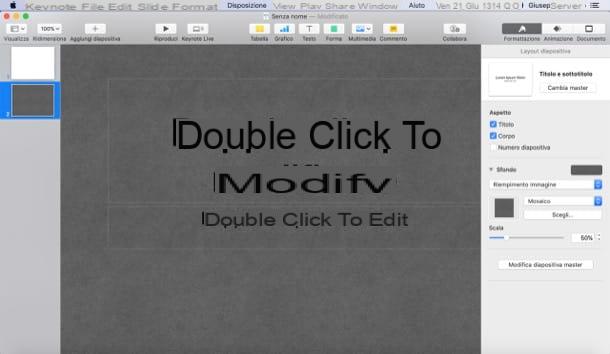
Vous avez créé une présentation avec Tonique sur Mac et maintenant vous aimeriez savoir comment personnaliser l'arrière-plan de certaines diapositives ? Pour commencer, ouvrez le document qui vous intéresse, sélectionnez le diapositive dont vous souhaitez personnaliser l'arrière-plan et cliquez sur l'onglet Largeur en haut à droite.
Puis développez le menu fond (si nécessaire) situé à droite, cliquez sur l'élément Remplissage de couleur et cliquez sur l'entrée Remplissage de l'image o Remplissage d'image avancé. Cliquez ensuite sur le bouton Choisissez ..., sélectionnez la photo qui vous intéresse dans la Finder ça s'ouvre et c'est tout. Si nécessaire, alors, n'oubliez pas d'ajuster la taille de la photo définie comme fond d'écran à l'aide de la barre de réglage Scala.
Si vous souhaitez appliquer une image à plusieurs diapositives, avant d'effectuer les opérations ci-dessus, pensez à les sélectionner en maintenant la touche enfoncée. cmd sur le clavier.
Comment mettre une photo en arrière-plan

























